Ban đầu, việc sử dụng tài khoản cục bộ trên Windows có thể không cảm thấy khác biệt nhiều so với tài khoản Microsoft. Tuy nhiên, bạn đang bỏ lỡ các tính năng thiết yếu, bảo mật chặt chẽ hơn và khả năng tích hợp đám mây liền mạch mà chỉ tài khoản Microsoft mới có thể cung cấp. Việc hiểu rõ những điểm khác biệt này là chìa khóa để tối ưu trải nghiệm sử dụng hệ điều hành Windows của bạn.
1. Không Có Khả Năng Đồng Bộ Cài Đặt và Dữ Liệu Giữa Các Thiết Bị
Đối với bất kỳ ai sử dụng nhiều máy tính Windows, một trong những nhược điểm lớn nhất khi phụ thuộc vào tài khoản cục bộ Windows là thiếu khả năng đồng bộ hóa cài đặt và dữ liệu trên các thiết bị.
Khi bạn đăng nhập bằng tài khoản Microsoft, Windows cung cấp tính năng đồng bộ hóa liền mạch các cài đặt của bạn, bao gồm chủ đề, mật khẩu, dữ liệu trình duyệt, tùy chọn ngôn ngữ và nhiều hơn nữa. Bằng cách này, bạn có thể cá nhân hóa trải nghiệm của mình một lần và tận hưởng môi trường nhất quán trên tất cả các thiết bị.
Với tài khoản cục bộ, bạn sẽ mất đi tất cả sự tiện lợi này. Mỗi khi bạn chuyển sang một PC mới hoặc cài đặt lại Windows, bạn phải tự cấu hình lại các cài đặt từ đầu. Tưởng tượng việc phải thiết lập lại hình nền yêu thích hoặc thay đổi các cài đặt Windows mỗi khi bạn có một thiết bị mới. Điều này không chỉ lãng phí thời gian mà còn tạo ra trải nghiệm người dùng rời rạc và không nhất quán.
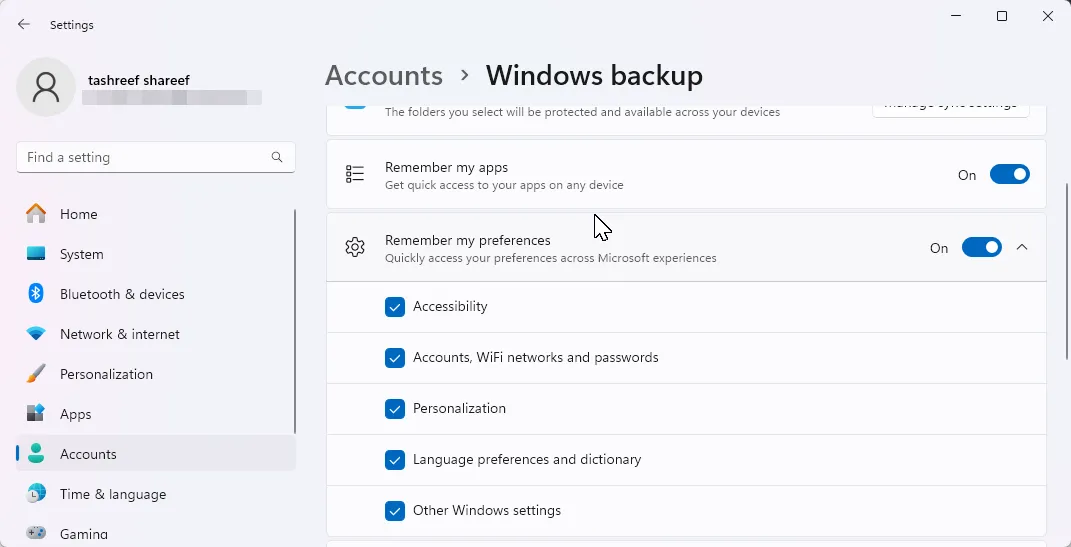 Cài đặt sao lưu Windows 11, hiển thị tùy chọn sao lưu cài đặt và dữ liệu qua tài khoản Microsoft.
Cài đặt sao lưu Windows 11, hiển thị tùy chọn sao lưu cài đặt và dữ liệu qua tài khoản Microsoft.
Bên cạnh việc đồng bộ hóa đa thiết bị, sử dụng tài khoản Microsoft còn cho phép bạn tận dụng tính năng Sao lưu Windows (Windows Backup), giúp bạn dễ dàng lưu trữ dữ liệu của mình trên OneDrive. Điều này đảm bảo rằng dữ liệu của bạn được sao lưu an toàn trên đám mây. Nếu bạn cần đặt lại hoặc thay thế PC của mình, việc khôi phục các ứng dụng, cài đặt và tệp tin trở nên nhanh chóng và không gặp rắc rối. Đây là điều không thể thực hiện được với tài khoản cục bộ.
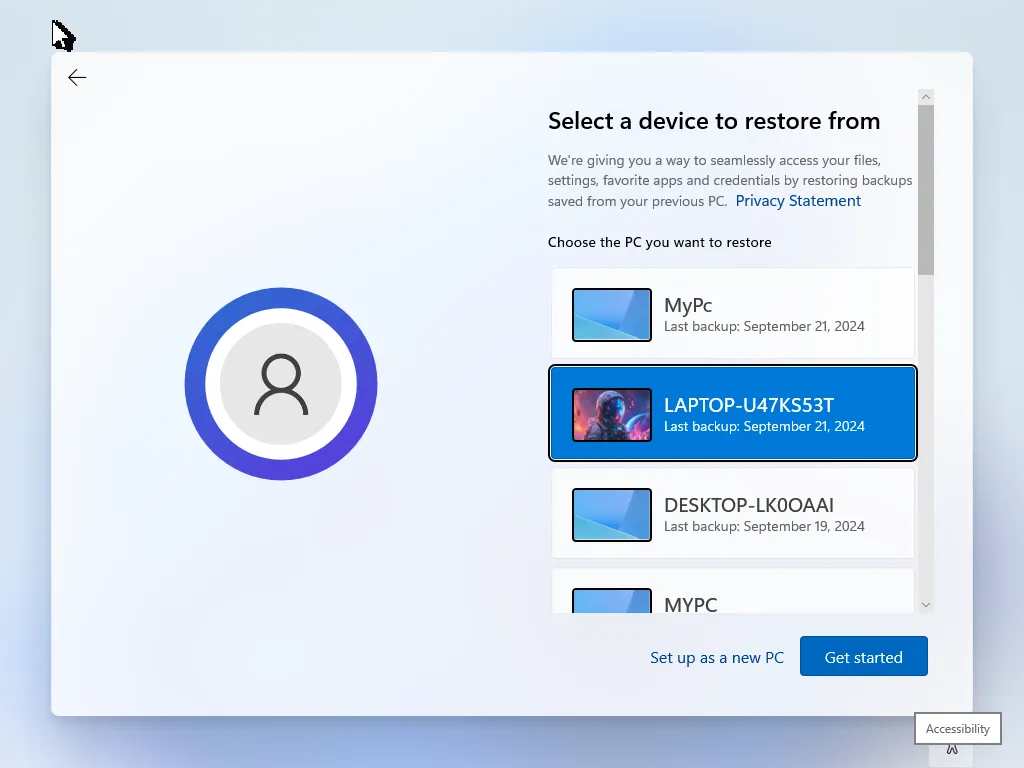 Tùy chọn khôi phục sao lưu Windows trong quá trình thiết lập Windows 11, minh họa khả năng khôi phục dữ liệu đã sao lưu từ OneDrive.
Tùy chọn khôi phục sao lưu Windows trong quá trình thiết lập Windows 11, minh họa khả năng khôi phục dữ liệu đã sao lưu từ OneDrive.
2. Hạn Chế Truy Cập Mua Sắm Ứng Dụng và Trò Chơi
Một nhược điểm đáng kể khác của việc sử dụng tài khoản cục bộ Windows là quyền truy cập hạn chế vào Microsoft Store. Mặc dù có thể tải xuống các ứng dụng từ Microsoft Store khi sử dụng tài khoản cục bộ, nhưng quyền truy cập của bạn bị giới hạn nghiêm trọng.
Ví dụ, các ứng dụng như Netflix, cung cấp nội dung dành cho người trưởng thành, yêu cầu bạn phải đăng nhập bằng tài khoản Microsoft để xác minh giới hạn độ tuổi và đảm bảo tính phù hợp của nội dung. Ngoài ra, nếu bạn muốn mua các ứng dụng hoặc trò chơi trả phí, tài khoản cục bộ sẽ không đủ; bạn sẽ cần đăng nhập bằng tài khoản Microsoft để thực hiện các giao dịch này.
Không có gì ngạc nhiên khi bộ ứng dụng của riêng Microsoft, chẳng hạn như Phone Link, cũng yêu cầu tài khoản Microsoft để hoạt động. Bằng cách chuyển sang tài khoản Microsoft, bạn có thể loại bỏ nhu cầu đăng nhập vào từng ứng dụng riêng lẻ và tận hưởng trải nghiệm liền mạch hơn.
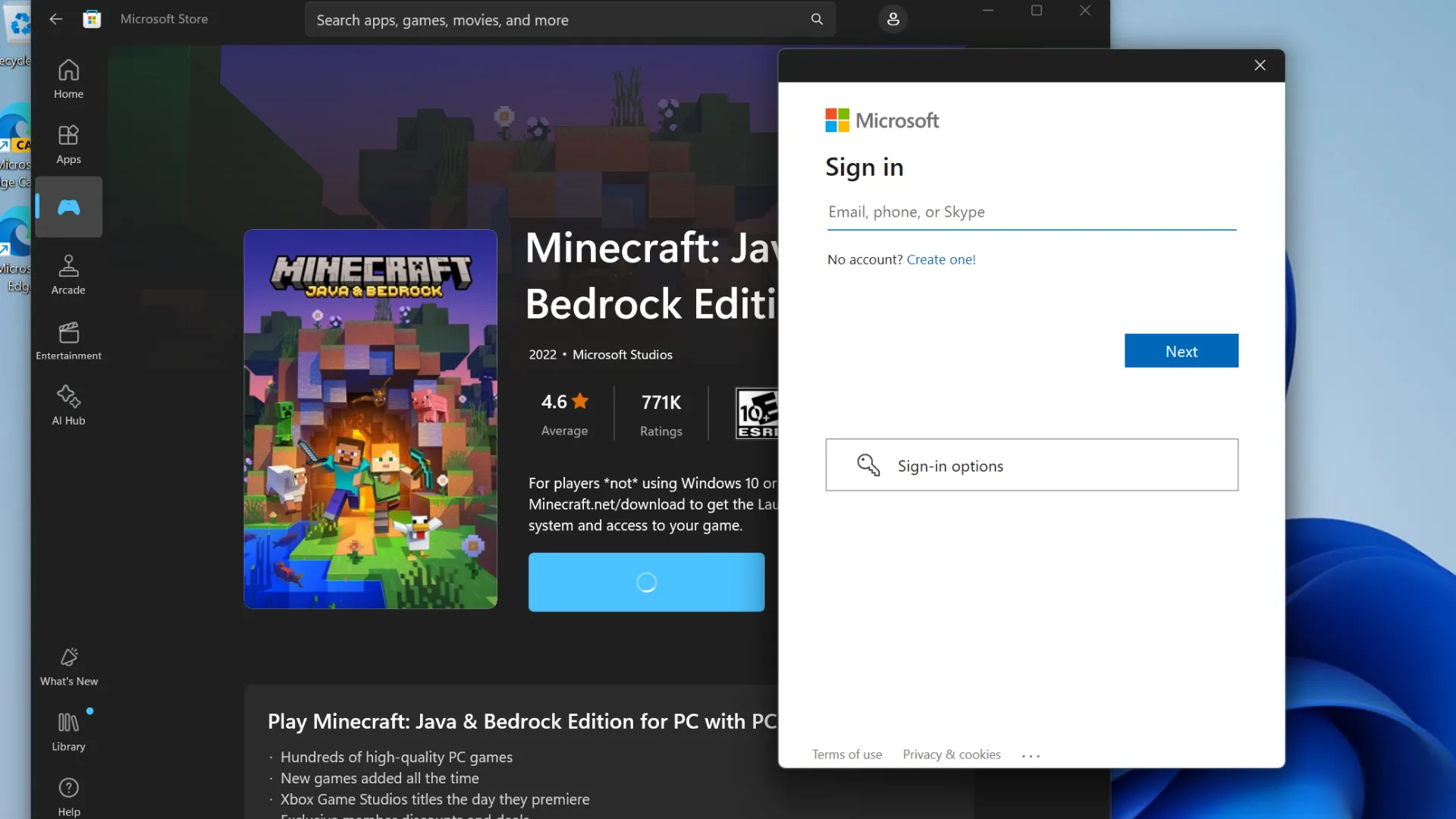 Thông báo yêu cầu đăng nhập tài khoản Microsoft trên Microsoft Store để hoàn tất giao dịch mua ứng dụng.
Thông báo yêu cầu đăng nhập tài khoản Microsoft trên Microsoft Store để hoàn tất giao dịch mua ứng dụng.
3. Không Có Tính Năng “Tìm Thiết Bị Của Tôi”
Giống như Android và iPhone, Windows cũng cung cấp tính năng “Tìm thiết bị của tôi” (Find My Device) có thể cực kỳ hữu ích nếu laptop của bạn bị mất hoặc bị đánh cắp. Tính năng này cho phép bạn theo dõi vị trí thiết bị, khóa thiết bị từ xa để ngăn chặn truy cập trái phép, và thậm chí xóa dữ liệu nhạy cảm để bảo vệ quyền riêng tư của bạn.
Tuy nhiên, tính năng này chỉ dành riêng cho tài khoản Microsoft. Ngược lại, tài khoản cục bộ thiếu khả năng tích hợp đám mây mà tài khoản Microsoft cung cấp, có nghĩa là bạn sẽ không thể theo dõi vị trí laptop bị mất hoặc bảo mật thiết bị từ xa.
Ngoài ra, các tính năng như Mã hóa thiết bị (Device Encryption)—ngăn chặn trộm cắp dữ liệu ngay cả khi ổ cứng bị tháo ra—không được bật mặc định cho tài khoản cục bộ. Vì vậy, trừ khi bạn đã tự cấu hình các biện pháp mã hóa và sao lưu, các tệp cá nhân và thông tin nhạy cảm của bạn có thể gặp rủi ro nghiêm trọng nếu thiết bị của bạn rơi vào tay kẻ xấu.
Hạn chế này đặc biệt đáng lo ngại đối với những người thường xuyên sử dụng laptop của họ bên ngoài, chẳng hạn như trên phương tiện giao thông công cộng, trong quán cà phê hoặc trong các chuyến công tác. Trong những tình huống này, luôn có nguy cơ bị trộm cắp hoặc thất lạc, và nếu không có tính năng Tìm thiết bị của tôi, không có cách nào dễ dàng để đảm bảo thiết bị và thông tin nhạy cảm chứa trong đó vẫn an toàn. Đây là một nhược điểm nhỏ nhưng quan trọng có thể khiến bạn dễ bị tổn thương.
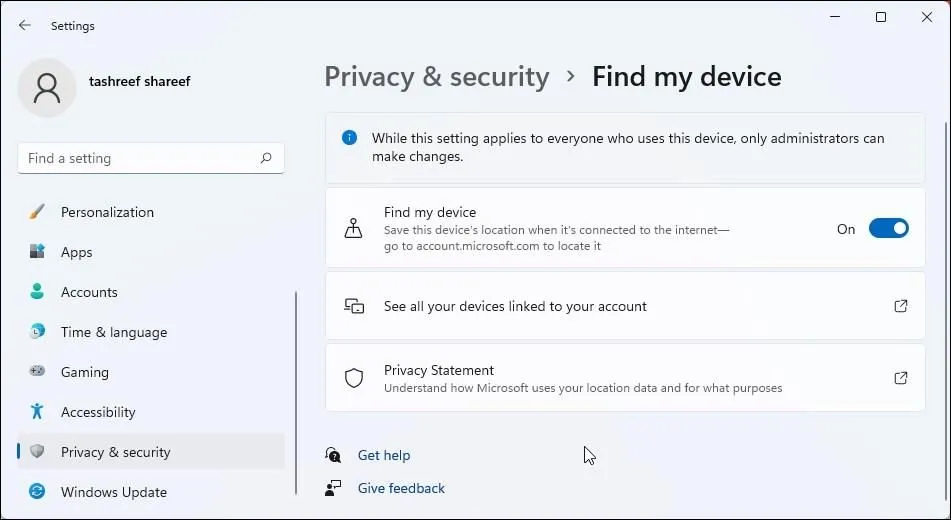 Giao diện tính năng "Tìm thiết bị của tôi" trên Windows 11, minh họa khả năng định vị và bảo mật laptop bị mất.
Giao diện tính năng "Tìm thiết bị của tôi" trên Windows 11, minh họa khả năng định vị và bảo mật laptop bị mất.
4. Tùy Chọn Khôi Phục Tài Khoản Hạn Chế
Dù bạn cẩn thận đến đâu, vẫn luôn có khả năng bạn quên mã PIN hoặc mật khẩu đăng nhập của mình. Với tài khoản cục bộ Windows, điều này có thể nhanh chóng trở thành một trải nghiệm khó chịu. Nếu bạn quên mật khẩu, lựa chọn duy nhất của bạn là cố gắng đặt lại nó bằng cách sử dụng các câu hỏi bảo mật mà bạn đã thiết lập khi tạo tài khoản.
Nhưng vấn đề nằm ở đây: nếu bạn cũng quên câu trả lời cho những câu hỏi bảo mật đó, bạn sẽ bị khóa khỏi laptop của mình. Tệ hơn nữa, trừ khi bạn đã dành thời gian để tạo đĩa đặt lại mật khẩu từ trước, không có cách nào để lấy lại quyền truy cập.
Ngược lại, khi bạn sử dụng tài khoản Microsoft, việc quên mã PIN không phải là vấn đề lớn. Bạn có thể dễ dàng đặt lại bằng mã xác minh được gửi đến email hoặc điện thoại của bạn. Và nếu bạn quên mật khẩu tài khoản Microsoft, bạn có thể đặt lại nó từ một thiết bị khác, chẳng hạn như điện thoại thông minh hoặc một máy tính khác.
 Màn hình đăng nhập Windows 11 hiển thị thông báo lỗi, gợi ý khó khăn khi khôi phục tài khoản cục bộ.
Màn hình đăng nhập Windows 11 hiển thị thông báo lỗi, gợi ý khó khăn khi khôi phục tài khoản cục bộ.
Tóm lại, mặc dù tài khoản cục bộ Windows có thể hấp dẫn người dùng quan tâm đến quyền riêng tư, nhưng nó có thể khá hạn chế về tính năng và bảo mật. Sự khác biệt giữa tài khoản Microsoft và tài khoản cục bộ là đáng kể, và những nhược điểm khi sử dụng tài khoản cục bộ thường vượt trội hơn lợi ích của nó.
Nếu bạn vẫn đang sử dụng tài khoản cục bộ Windows, đã đến lúc xem xét lại. Sự tiện lợi, bảo mật nâng cao và khả năng tích hợp liền mạch mà tài khoản Microsoft mang lại đơn giản là quá giá trị để bỏ qua. Hãy chuyển đổi để trải nghiệm đầy đủ tiềm năng của hệ điều hành Windows!


